Kom inn i Visla AI Together – Se gjennom det fra alle aspekter
I kjølvannet av fremveksten av AI-teknologi, lanserer flere og flere utviklere AI-produkter som de møysommelig har utviklet. De kan svare på spørsmål i tekstformat og brukes til å redigere og generere multimediefiler, inkludert lyd, bilder og video. Imidlertid er det så mange av disse produktene at det tar tid for brukerne å finne et godt verktøy. Og hvis du prøver dem én etter én, tar det for mye tid og krefter. Visla AI er et AI-verktøy som vises regelmessig på alle større plattformer, og for å hjelpe deg med å bekrefte at det fungerer veldig bra, vil vi forberede dette Visla AI anmeldelse for deg. Kombinert med vår virkelige erfaring, vil du finne svarene du ønsker her.
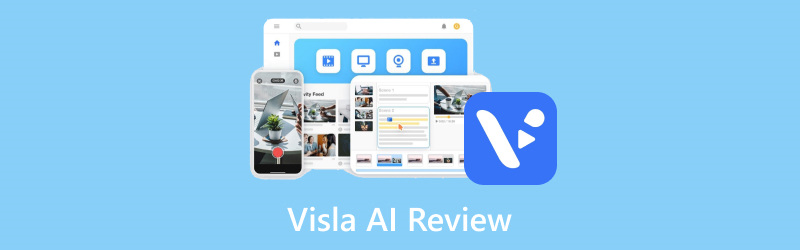
SIDEINNHOLD
Del 1. Hva er Visla AI
For å forstå et verktøy, start med konseptet. Tilsvarende, før vi begynner å bruke Visla AI til å generere innhold, må vi forstå hva slags plattform dette egentlig er. Visla AI er en AI-generasjonsplattform designet for å hjelpe team som lager innhold. Brukere kan legge inn tekstkommandoer til den og velge sin favorittstil. Etter det vil det hjelpe brukere med å generere voice-overs, undertekster, storyboard, manus, B-roll, etc., basert på kommandoene. Det mest fremragende poenget med Visla AI sammenlignet med andre AI-verktøy er at det støtter team i å samarbeide om redigering og administrasjon av prosjektinnhold. Det kan dekke mange områder, inkludert markedsføring, bedriftslæring, kommunikasjon, produktutvikling, kundesuksess og mer. Det viktigste er at denne generatoren gir detaljerte videoopplæringer på nettsiden sin, slik at brukerne ikke trenger å bekymre seg for ikke å vite hvordan de skal betjene den.
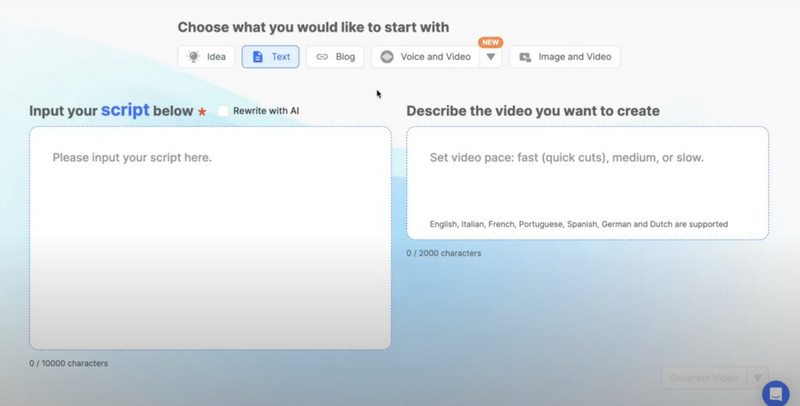
Del 2. Nøkkelfunksjoner til Visla AI
Nå kommer vi til Visla AIs kjernefunksjoner. I denne underdelen vil vi lære i detalj hvilke tjenester den kan tilby sine brukere.
• AI Video Generator
Videogenerering er den mest sentrale funksjonen i dette AI-verktøyet. Du må legge inn klippene og videoskriptene dine på plattformen, som raskt vil gi deg komplette og levende videoer ved hjelp av Vislas AI-drevne verktøy. Den støtter for øyeblikket et bredt spekter av opptak, inkludert bilder, tekst, skript, blogger, lyd osv. For å unngå å generere for stive og uinteressante videoer, tilbyr Visla også et stort bibliotek med private aksjer og førsteklasses aksjer for brukere, noe som sikrer at du nyter de mest omfattende tjenestene for videooppretting.
• Videoopptaker
Visla AI har også en unik videoopptaksfunksjon som dekker behovene til enkelte brukere som ønsker å lage instruksjonsvideoer. På denne måten trenger ikke brukere å lete etter ekstra programvare for å ta opp materiale. For øyeblikket kan brukere bruke Visla AI-skjermopptaker til å ta opp aktiviteter på dataskjermer, videomøter og mennesker foran systemkameraer. Enda mer overraskende er det at brukere kan koble telefonene sine til datamaskinene sine og få Visla til å ta opp det som er foran telefonens kamera.
• Videoredigerer
Så kraftig som AI-generatoren er, kan vi ikke forvente at den første versjonen av produksjonen passer perfekt til kravene våre. Det er nødvendig å endre og redigere videoen på et senere tidspunkt. Eksistensen av Visla videoredigerer vil løse mange problemer. Det kan hjelpe deg med å utføre operasjoner som å velge bakgrunnsmusikk, fjerne pause, kutte video, slå sammen klipp, legge til voice-over, etc., for å sikre at du kan sende ut videoens perfekte versjon.
• Samarbeid
Et AI-verktøy utviklet for teamsamarbeid. Visla AI-videogeneratoren lar flere brukere samarbeide om videoredigering samtidig. Brukere kan dele arbeidet sitt på nettet med teammedlemmer, og plattformen vil synkronisere flere personers revisjoner og handlinger på et teamspace. Dette vil forbedre teamets effektivitet betydelig og effektivt integrere ulike kommentarer.
Del 3. Fordeler og ulemper med Visla AI
Når vi vurderer et produkt, er det viktigste å se på helheten og vurdere fordelene samtidig som man ikke ignorerer ulempene. Denne delen vil introdusere deg til Visla AIs styrker og nåværende problemer.
Fordeler
• Støtte for team-wide samarbeid
Hvis du fortsatt sliter med å stadig godta revisjoner og må lagre mange versjoner av videoen din, vil denne funksjonen løse problemene dine. Alle teammedlemmer kan gjøre endringer direkte og utveksle kommentarer på plattformen, noe som får teamet til å jobbe mer effektivt.
• Sterk teknisk støtte
Visla AI gir videoguider for ulike funksjoner for å hindre brukere i å støte på driftsvansker, noe som fører til at brukerne starter trinn for trinn. Dessuten er kundeserviceresponsen svært rettidig, noe som effektivt kan hjelpe brukere med å løse problemer.
• Svært omfattende funksjonalitet
De mange funksjonene på Visla AI sine sider er delt inn i flere seksjoner, med underseksjoner under hver seksjon. De dekker videogenerering, redigering, skjermopptak, voice-over, justering av bakgrunnsmusikk osv. Det er virkelig en allsidig videoproduksjonstjeneste for brukere.
Ulemper
• Ikke glatt som forventet
For det første er plattformen noen ganger buggy eller laggy. Og voice-overs den genererer for øyeblikket høres noen ganger fortsatt robotaktig ut og ikke nær nok til det virkelige liv.
• Gratisversjonen har begrensninger
De nåværende betalte planene er fortsatt relativt dyre. Hvis du ikke bruker penger på å låse opp en konto på høyere nivå, har du svært begrensede effekter og arkivopptak tilgjengelig.
Del 4. Min brukserfaring av Visla AI
Deretter vil vi bruke Visla AI til å generere en video for å teste ytelsen i en faktisk applikasjon.
For å generere videoen kan vi nå finne AI Video Generator delen på siden og klikk på den.
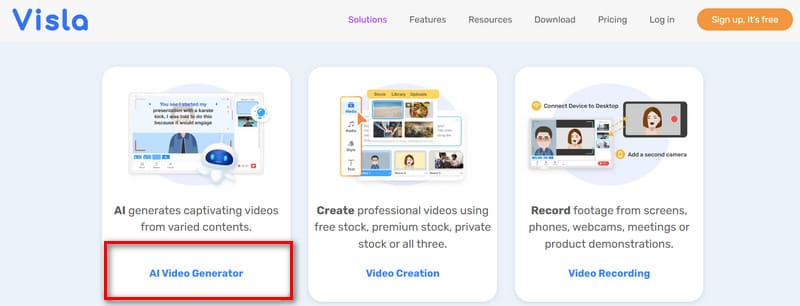
Etter dette vil vi se siden der videogeneratoren kan startes. Nederst på startknappen kan vi lære at den støtter inndatautkasttyper, inkludert tekst, bilder, lyder, blogger og mer. Hvis du trenger å lage en instruksjonsvideo, kan du også velge den AI Screen Step Recorder å ta opp materialet.
For å generere en video med Visla AI, la oss klikke Kom i gang gratis. Vi må registrere deg ordentlig før vi starter videogenereringsprosessen.
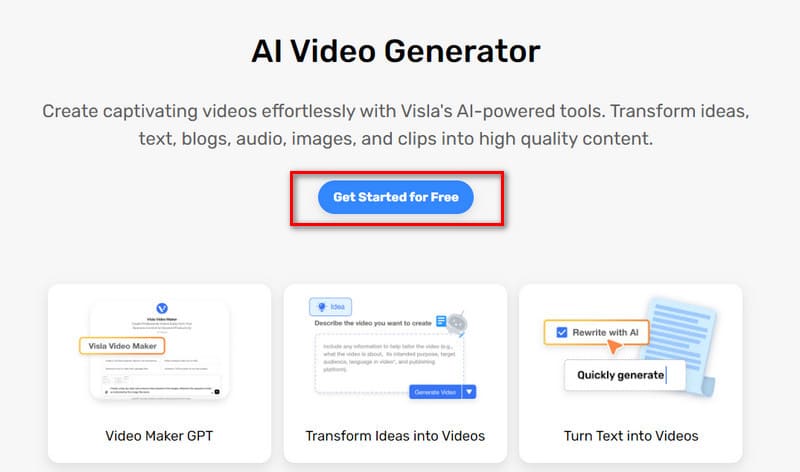
Etter å ha registrert og logget inn på kontoen vår, kommer vi til selve grensesnittet der vi finner alle knappene vi trenger, aktivitetene vi har gjort før, søppelbøtta og delingsfunksjonen. La oss begynne med å lage en video.
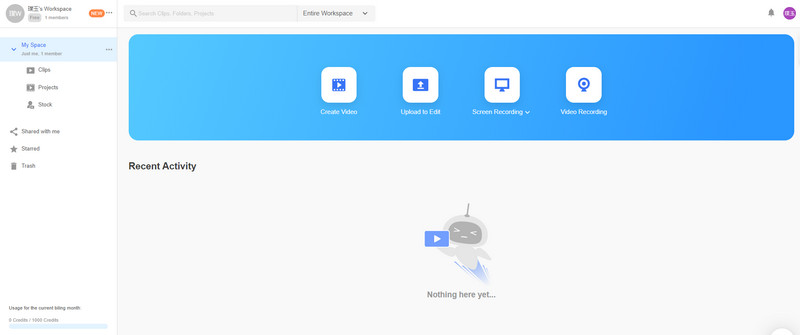
Først klikker du Lag video.
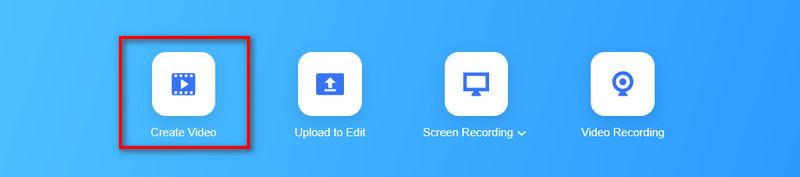
Nå vil vi se en dialogboks. Vi må kort oppsummere hva slags video vi ønsker å lage og laste opp ideene til plattformen som tekst, lyd eller bilder. Her vil vi bruke tekstskjemaet som eksempel.
La oss lage en video om glade barn. For å starte skriver vi inn en setning og klikker Generer video.
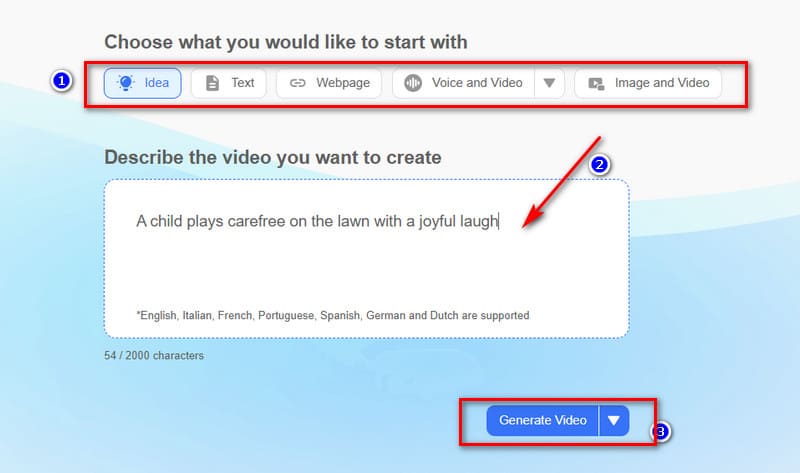
Når produksjonsprosessen starter, vil vi se fremdriften i sanntid på siden. La oss vente litt.
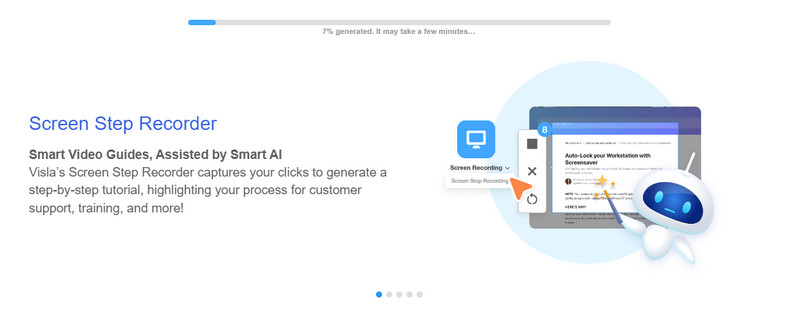
Etter noen sekunder får vi presentert den genererte videoen. Visla AI vil automatisk følge videoen med stemmefortelling for å beskrive hva som er i rammen.
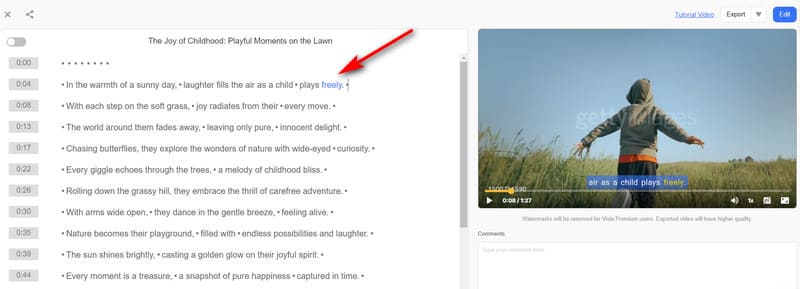
Hvis vi ikke er så fornøyde med noe av innholdet, kan vi trimme videoen ved å slette undertekstene på venstre side av skjermen. Dette er praktisk.
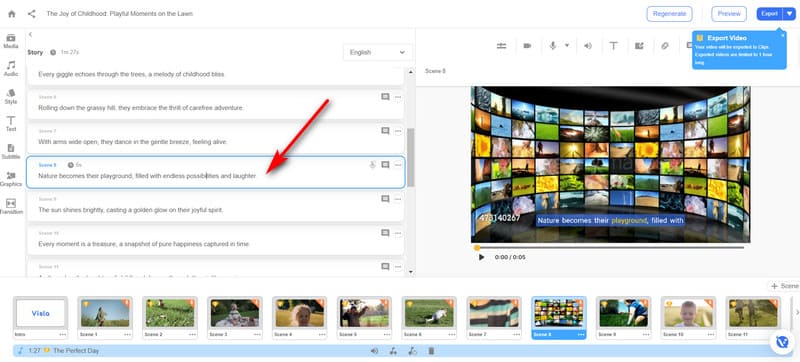
Hvis vi trenger å justere undertekster, bakgrunnsmusikk eller legge til voice-overs og overganger, kan vi klikke på knappene på venstre side av skjermen for å gå til de tilsvarende funksjonene. Den har nesten alle de grunnleggende redigeringsfunksjonene. Vi er komfortable med å bruke den, og den er lett å følge.
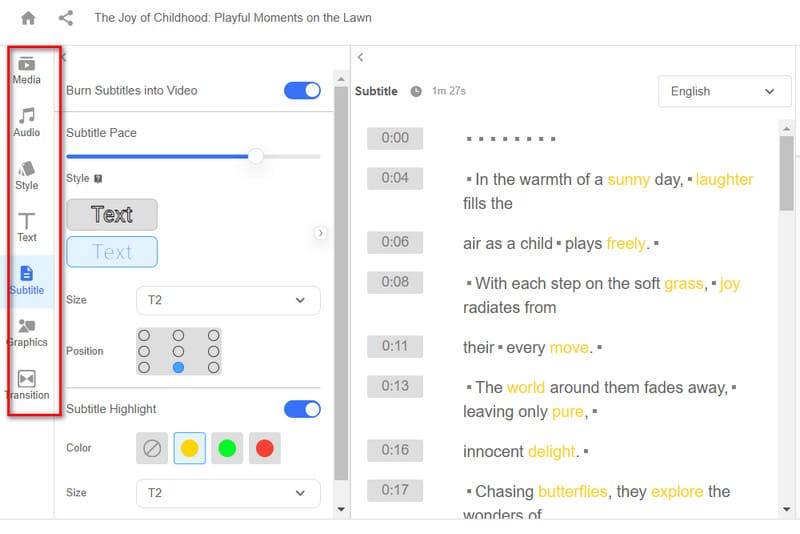
Etter endringen kan vi forhåndsvise resultatet og sende det ut. Klikk Eksport i øverste høyre hjørne.
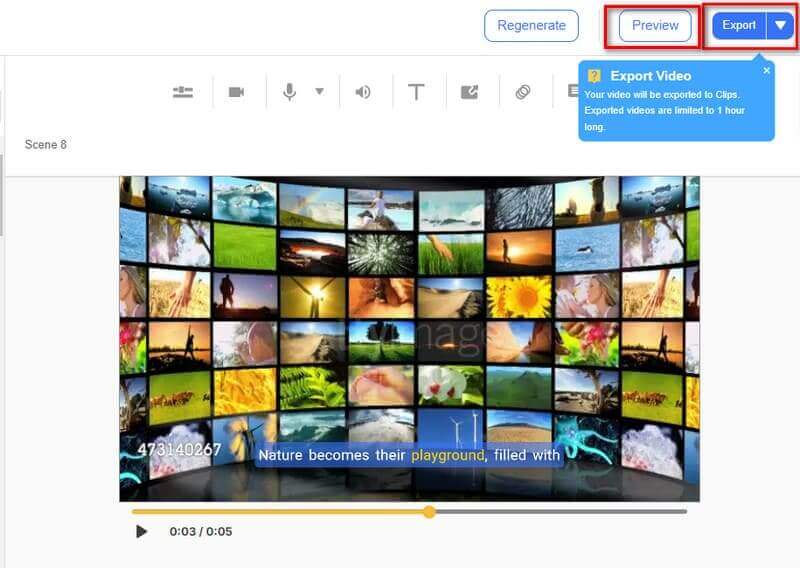
Prosessen er fortsatt enkel, og Visla AI genererer den raskt. For øyeblikket kan vi imidlertid eksportere videolengden, som må være innen én time. Totalt sett er videoen veldig levende og informativ.
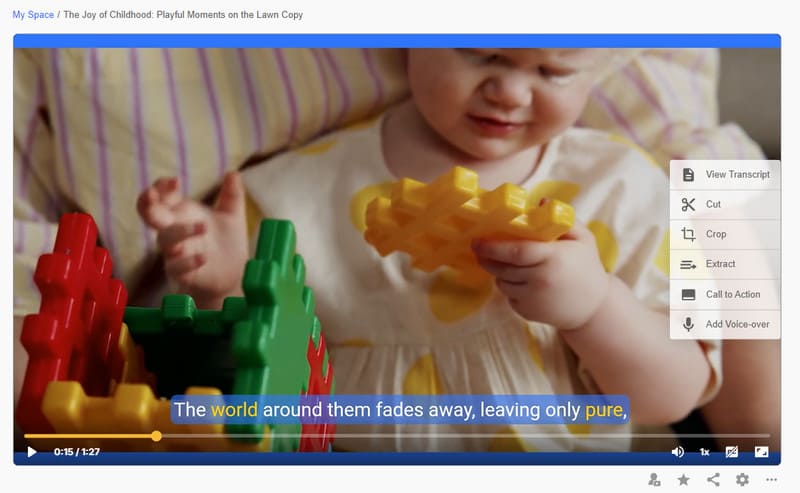
Del 5. Tips: Bonus: Beste videoredigerer og omformer for generert video
Anta at du er misfornøyd med videoens oppløsning, format eller andre elementer etter å ha laget den med AI Generator. I så fall anbefaler vi at du bruker Vidmore Video Converter for videre redigering. Den støtter over to hundre formater og tilbyr ulike videoredigeringsfunksjoner. I tillegg til grunnleggende trimming, komprimering, rotering, splitting og beskjæring, kan du legge til eller fjerne vannmerker, forbedre videokvaliteten og legge til nye filtre og effekter. Vidmore Video Converter er enkel å bruke og har profesjonelle trinn-for-trinn-instruksjoner for å svare på spørsmålene dine.
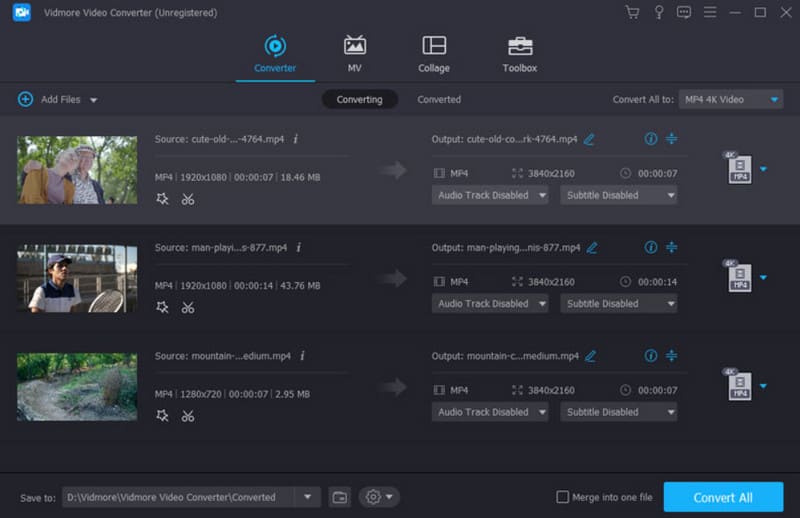
• Endre parametere for AI-generert video med letthet.
• Konverter utdatavideo til 200+ multimedieformater.
• Legg til et vannmerke til videoen din eller fjern den uten kvalitetstap.
• Lag levende musikkvideoer for alle slags anledninger.
Del 6. Vanlige spørsmål om Visla AI Review
Er Visla AI gratis å bruke?
For øyeblikket er ikke Visla AI helt gratis. Brukere kan nyte noen av funksjonene i gratisstatusen, men for å låse opp mer, må de betale for å oppgradere kontoen sin.
Hvordan bruke Visla i ChatGPT?
Det er en Visla ChatGPT-plugin. For å bruke Visla Video Maker må du gå til GPT-butikken og søke etter den. Etter å ha lansert den, kan du begynne å lage og redigere videoen din, avhengig av dine behov.
Hvordan fungerer Visla?
Den bruker toppmoderne AI-teknologi og har gått gjennom mange runder med trening. Den analyserer kommandoene brukeren legger inn og, basert på det, kombinerer den mange relevante elementer til en komplett video.
Konklusjon
I denne artikkelen har vi anmeldt Visla AI i detalj slik at du kan se hva den kan og lære om styrken og problemene. Vi tilbyr også virkelig bruk for din referanse. Hvis du trenger å gjøre mer avansert redigering på den genererte videoen, bør du vurdere å bruke Vidmore Video Converter, som vi anbefaler.


